Cara Menambahkan Menu Ke Tema WordPress
Diterbitkan: 2022-11-02Dengan asumsi Anda ingin pengenalan untuk menambahkan menu ke tema WordPress: Menambahkan menu ke tema WordPress adalah proses yang relatif sederhana. Dengan mengikuti beberapa langkah sederhana, Anda dapat menambahkan satu atau beberapa menu ke tema Anda untuk memberi pengunjung Anda akses cepat dan mudah ke konten yang mereka cari. Untuk menambahkan menu ke tema WordPress Anda, Anda harus terlebih dahulu membuat menu di area admin WordPress. Untuk melakukan ini, buka Penampilan> Menu dan klik tautan "Buat menu baru ". Selanjutnya, beri nama menu Anda dan klik tombol "Buat Menu". Setelah menu Anda dibuat, Anda dapat menambahkan item ke dalamnya dengan memilihnya dari menu tarik-turun “Tambah item”. Anda dapat menambahkan item seperti halaman, posting, kategori, dan tautan khusus. Setelah Anda menambahkan semua item yang Anda inginkan ke menu Anda, klik tombol "Simpan Menu". Sekarang menu Anda telah dibuat, Anda perlu menambahkannya ke tema Anda. Untuk melakukan ini, buka Appearance > Widgets dan seret widget "Custom Menu" ke sidebar pilihan Anda. Selanjutnya, pilih menu yang ingin Anda tampilkan dari menu tarik-turun “Pilih Menu” dan klik tombol “Simpan”. Menu Anda sekarang akan terlihat di situs WordPress Anda.
Bagaimana saya bisa mendaftarkan menu navigasi di WordPress tema kustom saya? DevOpsSchool.com adalah bab ketujuh dari Bagian 7. Pada slide pertama, DevOps Certified Professional (DCP) disorot sebagai program berorientasi pekerjaan yang paling tepercaya. Kursus ini akan memberi Anda pemahaman mendasar tentang DevOps. Temukan bagaimana Anda dapat menggunakan layanan DevOps untuk mengotomatiskan alur kerja Anda dengan AWS.
Bagaimana Cara Mendaftar Banyak Menu Di WordPress?
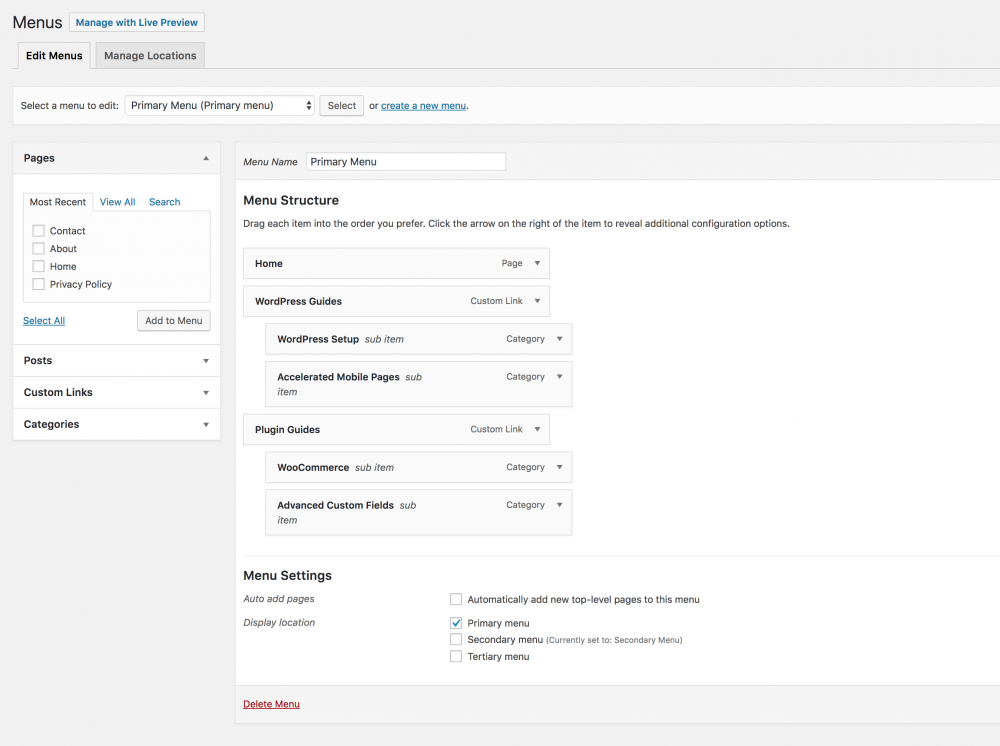
Untuk mendaftarkan beberapa menu di WordPress, Anda harus membuat menu khusus untuk setiap menu yang ingin Anda tambahkan. Untuk melakukan ini, buka halaman Menu di panel admin WordPress dan klik tombol buat menu baru. Masukkan nama untuk menu Anda dan klik tombol buat menu. Selanjutnya, Anda perlu menambahkan item ke menu Anda. Untuk melakukan ini, klik tombol tambahkan item dan pilih halaman, posting, atau tautan khusus yang ingin Anda tambahkan ke menu Anda. Setelah Anda menambahkan semua item yang Anda inginkan, klik tombol simpan menu. Menu Anda sekarang akan terdaftar dan Anda dapat menambahkannya ke situs Anda dengan membuka halaman Appearance > Menus dan memilih menu yang ingin Anda tampilkan.
Cara Menambahkan Menu Baru ke Situs WordPress Anda Dalam Beberapa Menit
Dalam kasus kami, kami akan menambahkan menu baru kami ke sidebar blog WordPress. Tautan Tambah Menu Baru dapat ditemukan di bagian atas layar Menu, dan masukkan nama menu Anda ke dalam kotak teks. Kemudian, di menu Sidebar, pilih lokasi menu dan klik tombol Save Menu untuk menyimpan menu. Item menu baru Anda telah dimuat. Untuk menambahkan item, klik tautan Item Baru di kotak teks, lalu masukkan judul item menu. Deskripsi singkat, jika diinginkan, juga dapat disertakan. Contoh item menu disertakan dalam contoh kami untuk memberi Anda pemahaman yang lebih baik tentang cara kerja semuanya. Setelah Anda puas dengan menu Anda, Anda dapat menyimpan perubahan Anda dan mempublikasikannya ke seluruh dunia dengan mengklik tombol Publish. Contoh berikut menunjukkan betapa sederhananya menambahkan menu baru ke situs WordPress Anda; berkat codex WordPress, Anda akan belajar bagaimana melakukannya dengan benar. Jangan takut untuk mencoba sesuatu yang baru; Anda dapat membuat menu sebanyak yang Anda inginkan dan mengatur semuanya dalam hitungan menit.
Bagaimana Saya Menambahkan Menu Lain ke Tema WordPress Saya?
Untuk membuat menu navigasi kustom Anda sendiri , pertama-tama daftarkan dengan fungsi tema Anda dengan menggunakan kode yang disertakan dengan fungsi tersebut. Untuk menggunakan add_action ('init','WPB_custom_new_menu'), navigasikan ke Appearance. Untuk membuat atau mengedit menu baru, buka bagian admin WordPress dan cari halaman menu.
Berapa Banyak Menu yang Dapat Dibuat Di WordPress?

Buka Dasbor Admin WordPress untuk melihat tugas Anda. Pilih opsi Menu dari menu drop-down di Appearance. Arahkan ke menu yang ingin Anda buat dan klik Buat Baru. Masukkan nama menu Anda dan tekan tombol Create Menu.
Berapa Banyak Menu yang Dapat Dibuat Di WordPress?
Anda dapat membuat hingga lima menu per pengguna WordPress. Saat menempatkan menu di situs web Anda, Anda harus terlebih dahulu menambahkannya ke salah satu lokasi menu tema Anda atau ke area widget seperti yang ditunjukkan pada Gambar 1.
Cara Menambahkan Item Menu Di WordPress Tanpa Menautkan Ke Halaman
Mungkin sulit untuk menambahkan item menu ke situs WordPress tanpa menautkan ke halaman, tetapi itu mungkin. Masuk ke akun WordPress Anda dan kemudian arahkan ke Appearance – Menus. Tanda #, bersama dengan nama item menu, ada di bidang URL bagian Tautan Khusus. Tombol Tambah ke Menu akan ditekan setelah dipilih.

Apa Itu Menu Di WordPress?
Menu WordPress adalah daftar tautan yang ditentukan ke halaman situs web Anda. Ini biasanya ditemukan di bagian header situs web dan digunakan untuk memudahkan pengunjung bernavigasi. Menu memungkinkan Anda mengarahkan pengunjung ke postingan atau halaman tertentu. Selanjutnya, menu Anda dapat menyediakan tautan khusus.
Plugin Manajemen Halaman WordPress
Ada plugin yang tersedia untuk membantu Anda dalam meningkatkan efisiensi halaman Anda dan memastikan bahwa mereka selalu up to date.
Cara Menambahkan Menu Dalam Penampilan Di WordPress
Untuk menambahkan menu pada tampilan di WordPress, klik tab menu kemudian pilih menu create new. Masukkan nama untuk menu Anda dan klik tombol buat menu. Setelah itu, Anda dapat menambahkan item ke menu Anda dengan memilih halaman, posting, atau tautan khusus yang ingin Anda sertakan.
Menu navigasi di situs web menampilkan tautan yang mengarah ke bagian penting. Di situs WordPress, tautan biasanya ditampilkan sebagai bilah horizontal di bagian atas halaman. Pada artikel ini, kami akan menunjukkan cara menginstal menu navigasi di WordPress hanya dengan menggunakan browser Anda. Jika Anda menggunakan WordPress untuk menjalankan blog, Anda mungkin ingin menambahkan kategori ke menu WordPress. Di WPBeginner, ada banyak kategori untuk ini, termasuk berita, tema, tutorial, dan sebagainya. Saat Anda menambahkan halaman ke menu, pilih lokasi di layar tempat Anda ingin menampilkan menu dan klik 'Simpan Menu'. Untuk menambahkan kategori baru, klik 'Tambahkan ke Menu' dan pilih kategori yang Anda inginkan.
Mereka kemudian dapat diseret dan dijatuhkan ke posisinya. Anda dapat mengubah item menu dengan mengklik panah di sebelahnya. Menambahkan ikon media sosial ke menu Anda adalah cara yang fantastis untuk memasukkannya ke dalam desain Anda. Jika Anda ingin membuat menu navigasi , buka Appearance dan pilih. Ini akan menjadi editor yang Anda lihat di dasbor WordPress Anda. Klik 'Sesuaikan' pada tema Dua Puluh Dua Puluh Dua untuk mengakses editor situs lengkap. Atau, Anda dapat memilih opsi 'Pilih Menu' untuk mengubah menu atau membuat yang baru.
Jika Anda memiliki situs besar, seperti toko online atau situs berita, Anda dapat menggunakan menu navigasi. Menu ini muncul di situs berita seperti Reuters, Buzzfeed, dan Starbucks. WordPress memungkinkan Anda untuk membuat sejumlah menu. Mengikuti tutorial kami tentang cara membuat beberapa menu di situs Anda, Anda harus membuat menu.
Mengapa Saya Tidak Dapat Menemukan Penampilan Di WordPress?
Saat Anda masuk ke dasbor WordPress Anda, Anda akan melihat tab Penampilan di sisi kiri, tetapi ini mungkin tidak terjadi jika server Anda tidak mendukung WordPress.
Cara Menambahkan Menu Navigasi Di WordPress
Ada dua cara Anda dapat menambahkan menu navigasi di WordPress. Yang pertama adalah menggunakan fitur menu bawaan . Ini adalah cara termudah untuk menambahkan menu, tetapi hanya berfungsi jika tema Anda mendukungnya. Untuk menggunakan fitur menu bawaan, buka Penampilan > Menu di dasbor WordPress Anda. Dari sana, Anda dapat membuat menu baru atau mengedit yang sudah ada. Cara kedua untuk menambahkan menu navigasi di WordPress adalah dengan menggunakan plugin. Ada banyak plugin yang tersedia yang memungkinkan Anda menambahkan menu ke situs WordPress Anda. Untuk menggunakan plugin, instal dan aktifkan plugin terlebih dahulu. Lalu, buka Appearance > Menus di dashboard WordPress Anda.
Panduan Pemula untuk Menambahkan Menu Navigasi ke WordPress: Cara yang Benar Dalam posting ini, saya akan membahas semua yang perlu Anda ketahui untuk membuat menu navigasi Anda sendiri. Bagian menu WordPress adalah antarmuka yang cukup sederhana yang memungkinkan Anda untuk menambahkannya tanpa harus mengetahui kode apa pun. Dalam panduan ini, saya akan memandu Anda melalui penambahan dan penghapusan item menu navigasi dari situs Anda, dengan memberikan petunjuk umum. Ada banyak hal yang harus dilakukan saat menambahkan dan mengatur ulang menu. Segera setelah Anda selesai, Anda dapat menggunakan menu drop-down untuk bersarang di berbagai level. Kami akan membahas bagaimana fitur ini bekerja secara lebih rinci dalam beberapa saat. Kami akan memandu Anda melalui cara membuat menu navigasi di WordPress menggunakan antarmuka Menu khusus di artikel ini.
Anda dapat menggunakan tautan khusus karena mereka memberi Anda keuntungan berikut. Membuat tautan khusus semudah mengikuti langkah-langkah ini. Live Preview adalah alat yang hebat untuk membuat Item Menu tampil lebih jelas. Saat Anda membuat perubahan pada menu Anda, Anda akan melihat pratinjau situs Anda diperbarui secara otomatis.
Menu Navigasi Baru Untuk Situs WordPress Anda
Anda sekarang memiliki kesempatan untuk beristirahat. Anda sekarang dapat menggunakan menu navigasi WordPress baru Anda.
